项目设置
在项目设置面板中,您可以调整项目长度、时间计数器的显示单位、摄影机模式及背景设置。
单击项目设置按钮以打开项目设置面板。

项目设置面板将会出现。
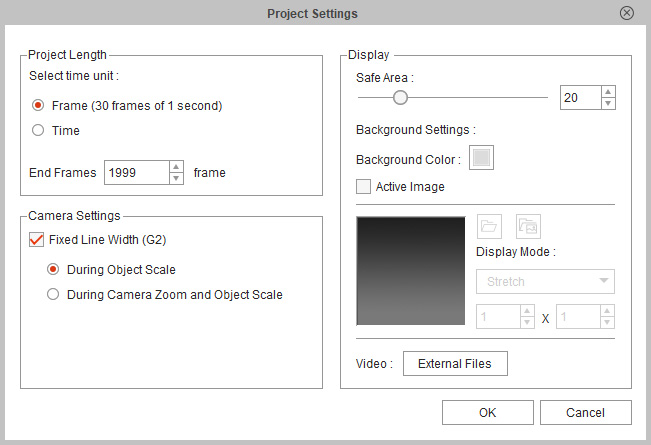
- 选择时间单位: 决定显示的时间单位格式为帧或是时间。
- 动画长度:
每一项目之预设长度为 2,000 帧。帧上限为 27,000;也就是说,项目最长 15 分锺。
您可以依据选择的时间单位来设置项目的长度。
- 当时间单位设置为帧时,导入所需的帧数。 一秒钟为 30 帧。
- 当时间单位设置为时间时,导入所需的时间长度 (mm:ss:sss)。
此群组中的设置可决定场景中物体边线的线宽为固定、或者依据尺寸、离镜头距离而变动。
- 物体缩放时: 此设置决定边线是否随着物体缩放而变动。


关闭
(某肢体边线跟着放大)打开
(线宽一致且固定) - 摄影机和物体缩放时: 此设置决定边线是否随着物体尺寸、靠近远离及 Z 值改变而有所变动。


关闭
打开
 注:
注:请注意你也许必须在启动上面两者之一后手动设置线宽。
安全框决定舞台可导出的区域。会以蓝框显示,如下图所示: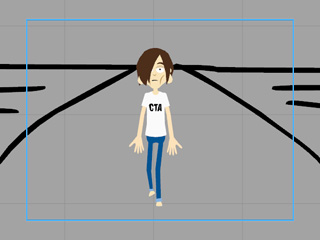
-
有了安全框,您可以看见当前位于场景外(在特定时间才会进场),却又要进一步调整的物体。
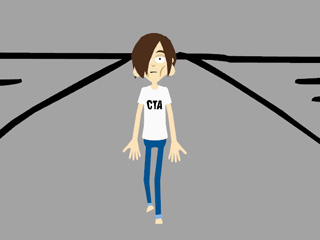
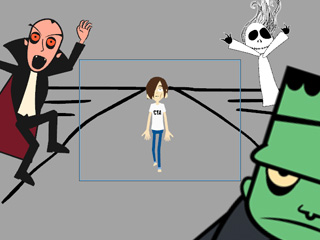
没有安全框的舞台 (CrazyTalk Animator 1)。
有安全框的舞台 (CrazyTalk Animator 2)。
可看见且编辑位于舞台外面的物体。 -
拖拽卷轴显示理想的外围区域。
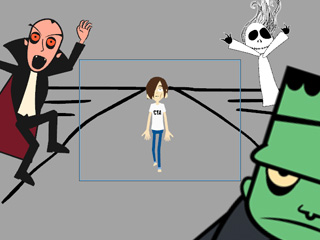
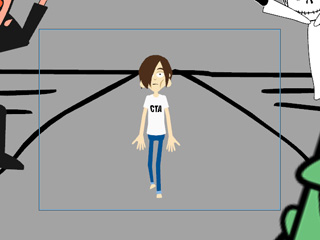
安全框 = 100
安全框 = 50
-
您可以设置导出设置中的画面尺寸或导出尺寸以决定安全框的尺寸。
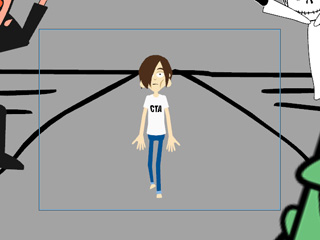
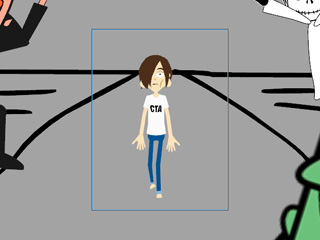
安全框 = 50
画面尺寸 = 800 x 600安全框 = 50
画面尺寸 = 600 x 800 -
只有位于安全框范围内的画面会被导出成媒体文件(图片、视频)。
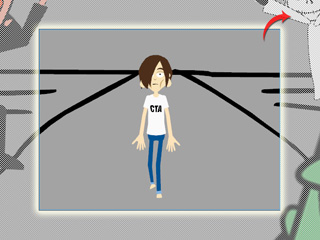
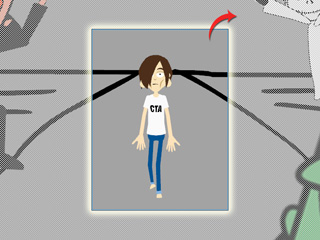
只有在安全框内的物体可以导出。
本区段中,您可以设置项目背景成单色或是预先备妥之图片。
- 单击选色器可替当前项目挑选一个单色背景。
-
勾选自定义背景图片然后单击
 按钮,可加载任何预先备妥之图片作为背景图片。
按钮,可加载任何预先备妥之图片作为背景图片。
从显示模式下拉列表中定义背景图片的拼贴方式。

预先备妥之图片
延展

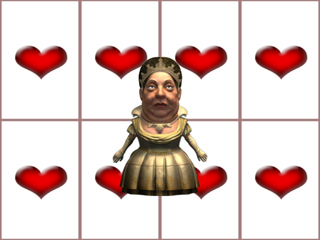
适中
平铺
2 X 4
依预设,Cartoon Animator 会将所有使用到的视频都包进项目文件中,这会增加项目文件的总量。
若要避免此情况,您可以单击外部文件按钮,将所有的视频文件当成外部文件。
如此可以解决项目文件过大的情况。然而,请记住,如果您要将项目文件移至它处时,所有使用到的视频文件也要一并移动至目的文件夹中。

